Mit Google Distributed Cloud (GDC) Air-Gapped können Sie Wartungszeiträume konfigurieren, um Zeiten für automatische Updates zu planen. Wartungsfenster sind so konzipiert, dass sie auf Zeiten ausgerichtet sind, in denen kurze Ausfallzeiten für Ihre Datenbankcluster die geringste Auswirkung haben. Sie können Wartungsfenster nach Wochentag und Stunde sowie nach Dauer planen. Sie können beispielsweise ein Wartungsfenster festlegen, das am Dienstag um 3:00 Uhr beginnt und acht Stunden dauert.
Sie können auch Wartungsausschlüsse planen, um Unterbrechungen Ihrer Arbeitslasten in Zeiträumen zu verhindern, in denen Sie aufgrund besonderer Umstände das festgelegte Wartungsfenster nicht zulassen möchten.
Wartungsfenster erstellen
So erstellen Sie ein Wartungsfenster für Ihren Datenbankcluster:
Console
Wählen Sie im Navigationsmenü der GDC-Konsole Database Service aus.
Wählen Sie den Datenbankcluster aus, für den Sie Wartungseinstellungen planen möchten.
Klicken Sie im Abschnitt Wartung auf Bearbeiten Bearbeiten.
Wählen Sie die Startzeit und die Dauer für das Wartungsfenster aus. Wählen Sie außerdem die Wochentage aus, für die das Wartungsfenster gelten soll.
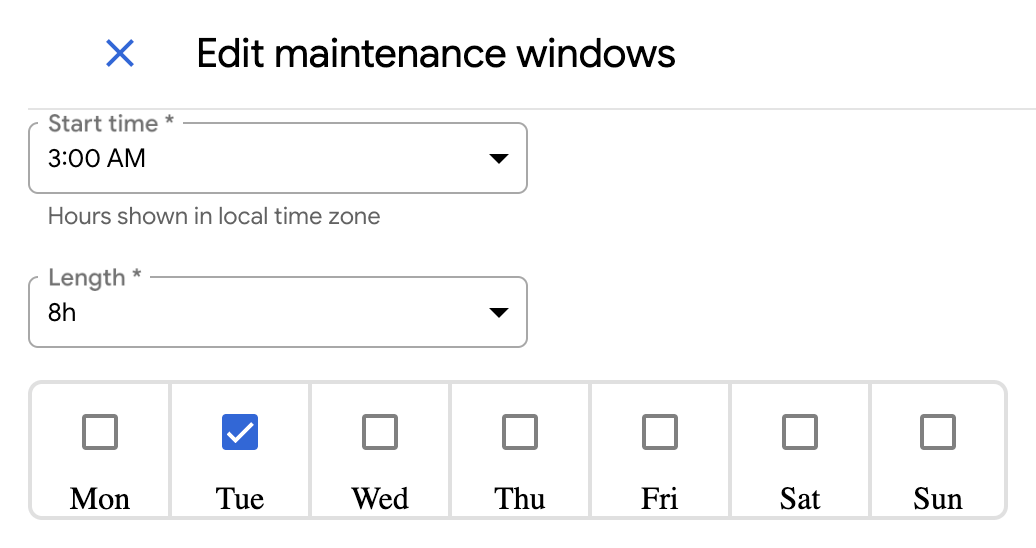
Klicken Sie auf Wartungsausschluss hinzufügen, um einen Wartungsausschluss anzuwenden.
Geben Sie dem Ausschluss einen Namen und definieren Sie das Zeitfenster, das für Ihr Wartungsfenster ausgeschlossen werden soll.
Klicken Sie auf Speichern.
gdcloud
Führen Sie den folgenden Befehl aus, um ein Wartungsfenster für Ihren Datenbankcluster zu erstellen:
gdcloud maintenance policies create POLICY_NAME \ --project PROJECT_ID \ --weekly-cycle-days DAYS_OF_WEEK \ --weekly-cycle-start-time START_TIME \ --weekly-cycle-duration DURATIONErsetzen Sie Folgendes:
POLICY_NAME: Der Name der Wartungsrichtlinie.PROJECT_ID: Die ID des Projekts, in dem die Wartungsrichtlinie erstellt werden soll.DAYS_OF_WEEK: Durch Kommas getrennte Liste der Wochentage, an denen die Wartung beginnen kann. Zulässige Werte sind Wochentage im RFC-822-Format, z. B.Mon.START_TIME: Die Tageszeit in der UTC-Zeitzone, zu der die Wartung beginnen kann. Der Wert muss dem Formathh:mmentsprechen, z. B.20:36.DURATION: Die maximale Dauer der Wartung, z. B.2h3m.
So wenden Sie einen Wartungsausschluss auf Ihr Wartungsfenster an:
gdcloud maintenance policies update POLICY_NAME \ --project PROJECT_ID \ --add-exclusion-name EXCLUSION_NAME \ --add-exclusion-start START_TIME \ --add-exclusion-end END_TIMEErsetzen Sie Folgendes:
POLICY_NAME: Der Name der Wartungsrichtlinie.PROJECT_ID: Die ID des Projekts, in dem die Wartungsrichtlinie erstellt werden soll.EXCLUSION_NAME: Der Name des neuen Wartungsausschlusses, der hinzugefügt werden soll.START_TIME: Das Startdatum und die Startzeit für den neuen Wartungsausschluss. Zulässige Werte müssen dem RFC-3339-formatierten Zeitstempel entsprechen, z. B.2006-01-02T15:04:05Z.END_TIME: Das Enddatum und die Endzeit für den neuen Wartungsausschluss. Zulässige Werte müssen dem RFC-3339-formatierten Zeitstempel entsprechen, z. B.2006-01-02T15:04:05Z.
Prüfen Sie, ob die Wartungsrichtlinie vorhanden ist und die gewünschte Konfiguration widerspiegelt:
gdcloud maintenance policies list --project PROJECT_IDFühren Sie den folgenden Befehl aus, um die Wartungsrichtlinie an Ihren Datenbankcluster anzuhängen:
gdcloud maintenance policy-bindings create POLICY_BINDING_NAME \ --project PROJECT_ID \ --policy-name POLICY_NAME \ --resource-name RESOURCE_NAMEErsetzen Sie Folgendes:
POLICY_BINDING_NAME: Der Name der Ressourcenbindung der Richtlinie.PROJECT_ID: Die ID des Projekts, in dem die Wartungsrichtlinie erstellt werden soll.POLICY_NAME: Der Name der Wartungsrichtlinie, die im vorherigen Schritt erstellt wurde.RESOURCE_NAME: Der Ressourcenname, an den gebunden werden soll. Für einen Datenbankclusternamenmy-clusterwäre der Ressourcenname für jede der verfügbaren Datenbank-Engines beispielsweise so:- AlloyDB Omni:
DBCluster.alloydbomni.dbadmin.gdc.goog/my-cluster - Oracle:
DBCluster.oracle.dbadmin.gdc.goog/my-cluster - PostgreSQL:
DBClusters.postgresql.dbadmin.gdc.goog/my-cluster
- AlloyDB Omni:
Prüfen Sie, ob die Richtlinienbindung vorhanden ist und die Bedingung
ValidTruelautet:gdcloud maintenance policy-bindings list --project PROJECT_IDErsetzen Sie
PROJECT_IDdurch die ID des Projekts, in dem Sie die Wartungsrichtlinie erstellen möchten.
Wartungsfenster entfernen
So entfernen Sie ein Wartungsfenster für Ihren Datenbankcluster:
Console
Wählen Sie im Navigationsmenü der GDC-Konsole Database Service aus.
Wählen Sie den Datenbankcluster aus, für den Sie Wartungseinstellungen planen möchten.
Klicken Sie im Abschnitt Wartung auf Bearbeiten Bearbeiten.
Wählen Sie im Feld Länge die Option 24 Stunden aus.
Wählen Sie alle Wochentage aus.
Klicken Sie auf Speichern.
Dadurch wird das definierte Wartungsfenster entfernt und Wartungsupdates können jederzeit beginnen.
gdcloud
Führen Sie zum Entfernen eines Wartungsfensters aus Ihrem Datenbankcluster folgenden Befehl aus:
gdcloud maintenance policies delete POLICY_NAME \ --project PROJECT_IDErsetzen Sie Folgendes:
POLICY_NAME: Der Name der Wartungsrichtlinie.PROJECT_ID: Die ID des Projekts, in dem die Wartungsrichtlinie vorhanden ist.
Entfernen Sie die Bindung der Wartungsrichtlinie aus dem Datenbankcluster:
gdcloud maintenance policy-bindings delete POLICY_BINDING_NAME \ --project PROJECT_IDErsetzen Sie Folgendes:
POLICY_BINDING_NAME: Der Name der Bindung der Wartungsrichtlinie.PROJECT_ID: Die ID des Projekts, in dem die Wartungsrichtlinie vorhanden ist.
Wartungsausschlüsse verwalten
Wenn Sie einen Wartungsausschluss für Ihr Wartungsfenster erstellt haben, können Sie den Ausschluss bearbeiten oder entfernen, ohne das Wartungsfenster zu ändern. So bearbeiten oder entfernen Sie einen Wartungsausschluss:
Console
Wählen Sie im Navigationsmenü der GDC-Konsole Database Service aus.
Wählen Sie den Datenbankcluster aus, für den Sie einen Wartungsausschluss verwalten möchten.
Klicken Sie im Abschnitt Wartung auf Bearbeiten Bearbeiten.
Bearbeiten Sie die Zeiträume und Startzeiten des Ausschlusses. Wenn Sie den Ausschluss löschen möchten, klicken Sie auf Löschen Löschen.
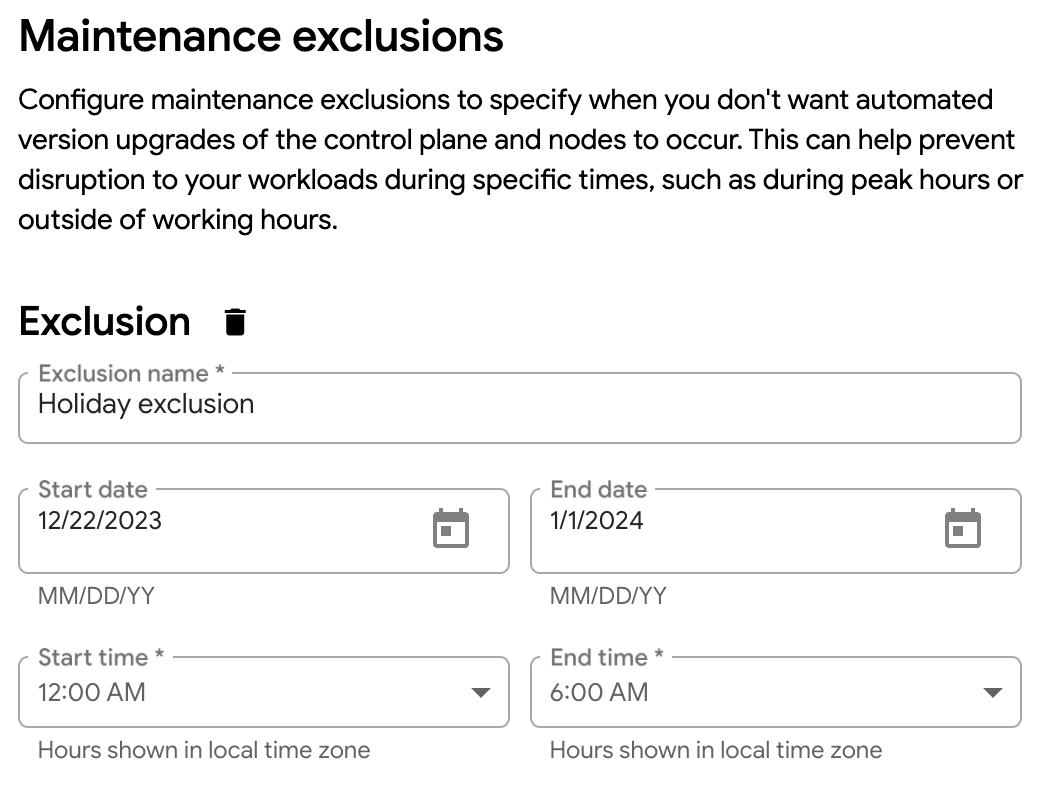
Klicken Sie auf Speichern, um die Änderungen an den Wartungsausschlüssen für das Wartungsfenster zu speichern.
gdcloud
Mit der gcloud CLI können nur Wartungsausschlüsse hinzugefügt und gelöscht werden. Wenn Sie den Datums- oder Zeitbereich für den Ausschluss ändern möchten, müssen Sie den vorhandenen Ausschluss löschen und einen neuen hinzufügen.
Führen Sie Folgendes aus, um einen Wartungsausschluss zu löschen:
gdcloud maintenance policies update POLICY_NAME \ --project PROJECT_ID \ --remove-exclusion-name EXCLUSION_NAMEErsetzen Sie Folgendes:
POLICY_NAME: Der Name der Wartungsrichtlinie.PROJECT_ID: Die ID des Projekts, in dem der Ausschluss der Wartungsrichtlinie gelöscht werden soll.EXCLUSION_NAME: Der Name des Wartungsausschlusses, der gelöscht werden soll.
So fügen Sie einen neuen Wartungsausschluss hinzu, um alle vorherigen Änderungen an Ausschlüssen anzuwenden:
gdcloud maintenance policies update POLICY_NAME \ --project PROJECT_ID \ --add-exclusion-name EXCLUSION_NAME \ --add-exclusion-start START_TIME \ --add-exclusion-end END_TIMEErsetzen Sie Folgendes:
POLICY_NAME: Der Name der Wartungsrichtlinie.PROJECT_ID: Die ID des Projekts, in dem die Wartungsrichtlinie vorhanden ist.EXCLUSION_NAME: Der Name des neuen Wartungsausschlusses, der hinzugefügt werden soll.START_TIME: Das Startdatum und die Startzeit für den neuen Wartungsausschluss. Zulässige Werte müssen dem RFC-3339-formatierten Zeitstempel entsprechen, z. B.2006-01-02T15:04:05Z.END_TIME: Das Enddatum und die Endzeit für den neuen Wartungsausschluss. Zulässige Werte müssen dem RFC-3339-formatierten Zeitstempel entsprechen, z. B.2006-01-02T15:04:05Z.

